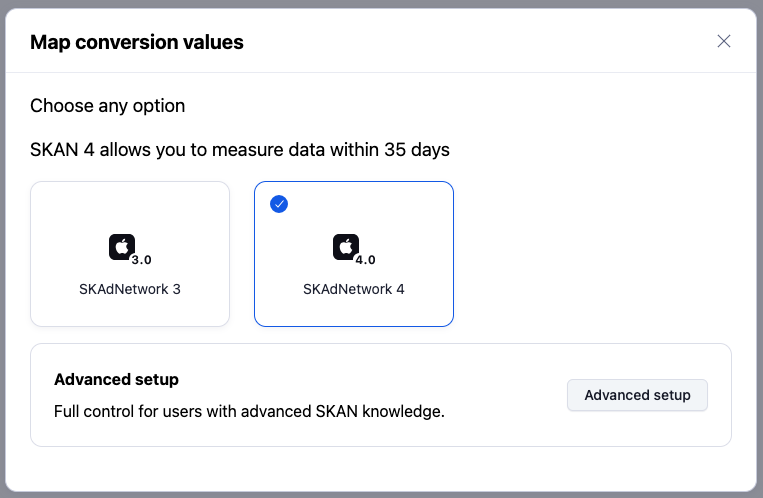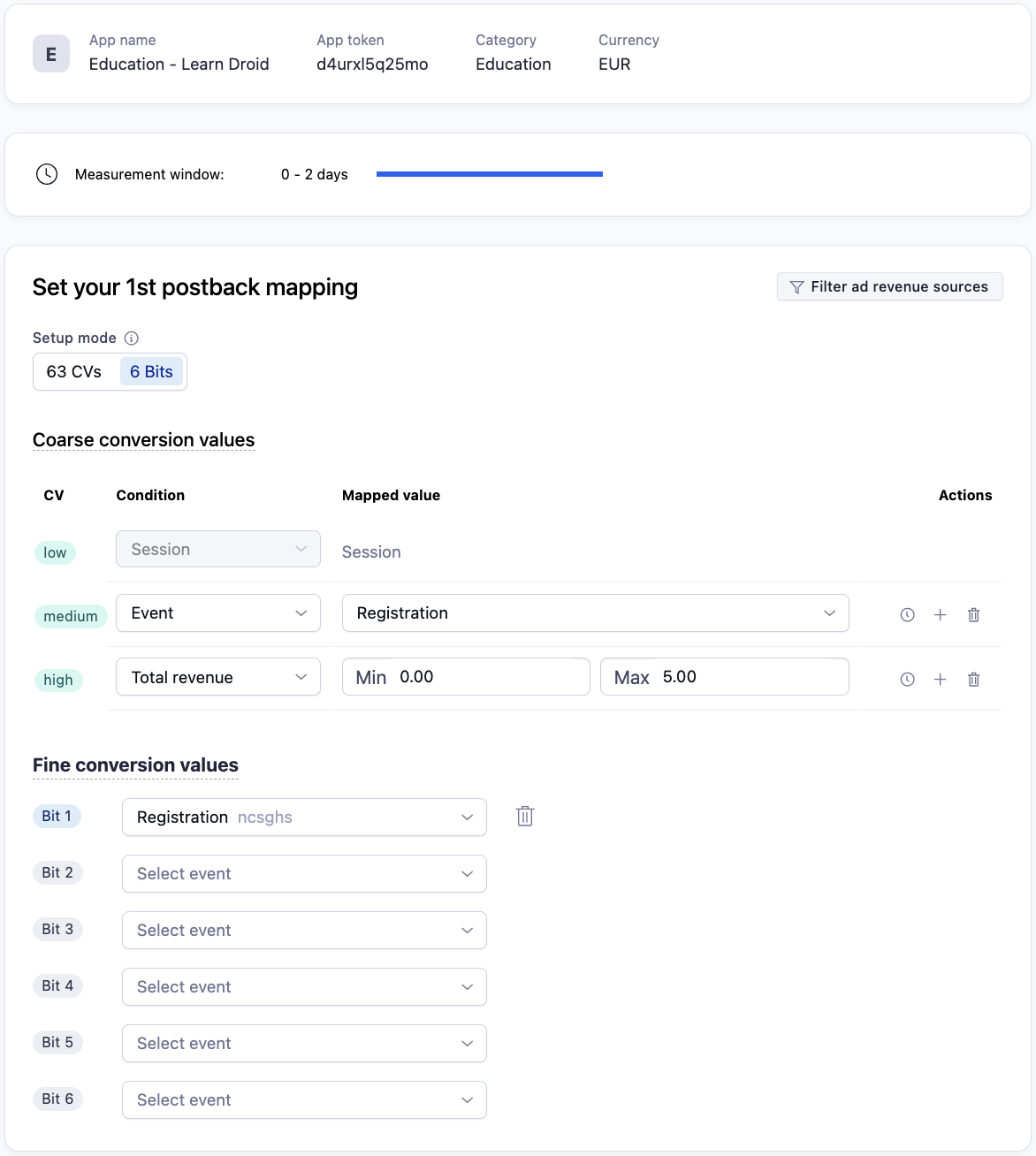SKAN 4 eşleştirmeleri yapılandırması
SKAdNetwork 4 kampanyalarınızı Conversion Hub ile kolayca yapılandırabilirsiniz.
SKAN 4 ile önceki SKAN versiyonları arasındaki farklara dair bilgi için SKAdNetwork 4 nasıl çalışır rehberimize göz atabilirsiniz.
Uygulamanıza yeni bir SKAN 4 eşleştirmesi eklemek için:
- AppView 'ın altında SKAN Conversion Hub 'ı seçin.
- Uygulamanızı listeden seçin.
- Dönüşüm değerlerini eşleştir 'i seçin.
- Eşleştirmeyi hangi SKAN versiyonu için yaptığınız sorulduğunda SKAdNetwork 4 seçeneğini seçin.
- Gelişmiş yapılandırma 'yı seçin.
1. Postback zaman planını kontrol edin
Testlerin ilk aşamalarında üç postback'in hiçbiri için lockWindow kullanılmamasını veya varsayılan postback zaman planının değiştirilmemesini öneriyoruz. Bunun yerine zaman planını dikkatlice inceleyin ve İleri 'yi seçin.
Opsiyonel: Kilit pencereleri ekleyin
Genel olarak lockWindow'ları kullanmamanızı öneriyoruz. Ancak bu özelliği kullanmanız gerekiyorsa, bunu ilk ölçümleme penceresinde yapılandırın. Bu sayede kampanyanın ne kadar dönüşüm getirdiğini değerlendirebilirsiniz. İkinci ve üçüncü postback'lerle ise olabildiğince detaylı bilgi toplayabilirsiniz.
Kilit pencereleri eklemek için varsayılan postback zaman planında  Düzenle seçeneğini seçebilirsiniz.
Düzenle seçeneğini seçebilirsiniz.
Statik bir pencere belirlemek: Kullanıcılarınızın çoğu install'dan sonra belli bir zamanda önemli bir event gerçekleştiriyorsa, postback'i bekleme sürenizi kısaltmak için pencereyi bu noktada kilitleyebilirsiniz.
Bunu yaptığınızda, zaman planına genel bakışta bir ölçümleme boşluğu göreceksiniz. Bu boşluk, SKAN kilidinin uygulanması ve ilk ölçümleme penceresi arasında geçen süredir. Bu zaman aralığında hiçbir ölçümleme kaydedilmez.
2. Birinci postback'i yapılandırın
İlk postback'inizi, kampanya performansına dair mümkün olduğu miktarda önemli bilgi sağlayacak şekilde yapılandırın. Bu sayede yapılandırmayla devem etmeye, duraklatmaya ya da gerekiyorsa değişiklik yapma kararını kolayca verebilirsiniz.
Yapılandırma modunu seçin.
- Bu, 63 dönüşüm değerini mi yoksa 6 bit'i mi kullandığınızı belirler.
Genel dönüşüm değerlerinizi eşleştirin.
İnce dönüşüm değerlerinizi eşleştirin.
SKAN 4 eşleştirmenizin SKAN 3 eşleştirmeniz ile aynı olduğunu doğrulayın.
- SKAN 4 için yeni bir eşleştirme yaptığınızda, SKAN 3 eşleştirmenizi de güncellemeniz gerekir.
3. İkinci postback'i yapılandırın
İkinci postback, 3. ve 7. gün arasındaki ölçümleme penceresine dair bilgileri paylaşır. Bu noktada, kullanıcıların dönüşümü bir deneme süresinden mi gerçekleştirdiğine ya da alışverişin tamamlanması gibi belirli kilometre taşlarına ulaşıp ulaşmadığına bakabilirsiniz. Yani bu event'ler, örneğin bir tutorial'ın tamamlanmasından daha önemli olarak ele alınmalıdır.
Kullanıcıların yaşam boyu değerinin tahminsel analizinde uygulama içi event davranışının ilk zamanlarını kullanıyorsanız, bu pencere ile analizinizin doğruluğundan emin olabilirsiniz.
Kaba değer eşleştirmelerine dair ipuçları
Kullanıcıları üç gruba ayırmak için genel değerleri kullanmanızı öneririz:
Yüksek değerli kullanıcılar: Çok sayıda yüksek değere sahip kullanıcı görüyorsanız bu, kampanyaya devam etmeniz ve hatta kampanyayı ölçeklendirmenizin gerektiğini gösterir.
Orta değerli kullanıcılar: Makul sayıda orta değere sahip kullanıcı görüyorsanız, kampanyanızı mevcut seviyede yürütmeye devam edebilirsiniz.
Düşük değerli kullanıcılar: Çok sayıda düşük değere sahip kullanıcı görüyorsanız, bütçenizi korumak için kampanyayı durdurmalısınız.
Bu yaklaşımı benimsemek için, kullanıcı yolculuğunda 0. günden 2. güne kadarki süre içinde en önemli event'leri belirlemeniz gerekir. Seçtiğiniz event'ler hem uygulamanızın içinde olduğu sektöre hem de monetizasyon modelinize bağlı olacaktır.
4. Üçüncü postback'i yapılandırın
Üçüncü postback, 8. ve 35. gün arasındaki ölçümleme penceresine dair bilgileri paylaşır. Kullanıcılara dair net bir profile sahip olmalısınız: Kullanıcı uygulamayı uninstall etmiş olabilir, inaktif olabilir, ya da sürekli aktif olarak belirli event'leri gerçekleştiriyor olabilir.
Sonuç olarak, eşleştirme mantığınızı uygulama yolculuğunun bu noktasındaki kullanıcı davranışlarına göre oluşturmalısınız. Örneğin bu penceredeki genel değerler, 8. günden sonra gerçekleşen önemli event'ler ile eşleştirilmelidir. Bunlar, belli bir miktarda elde edilen revenue ya da elde tutulan kullanıcılar olabilir.
Install'u takip eden ilk günlere dair tahminleri doğrulamak için üçüncü postback'ten gelen verileri de kullanmaya devam edebilirsiniz. Kaba eşleştirmelere dair ipuçlarına göz atmadan geçmeyin.
5. Yapılandırmanızı kontrol edin ve eşleştirmeyi kaydedin
Tüm postback'lerinizi ve ölçümleme pencerelerinizi yapılandırdıktan sonra ayarlarınızı kontrol edebilir ve eşleştirmenizi kaydedebilirsiniz.
Verilerinizi analiz etmek
SKAN 4 verilerinizi Adjust'ın özel SKAN dashboard'unu kullanarak Datascape'te analiz edebilirsiniz. Ayrıca ham verilerinizi bulut depolama upload'ları ya da sunucu callback'leri ile analiz etmek için dışa veri aktarımları yapılandırabilirsiniz. Bu sayede kendi analizlerinizi yapabilir ve iOS kampanyalarınızı daha fazla optimize edebilirsiniz.